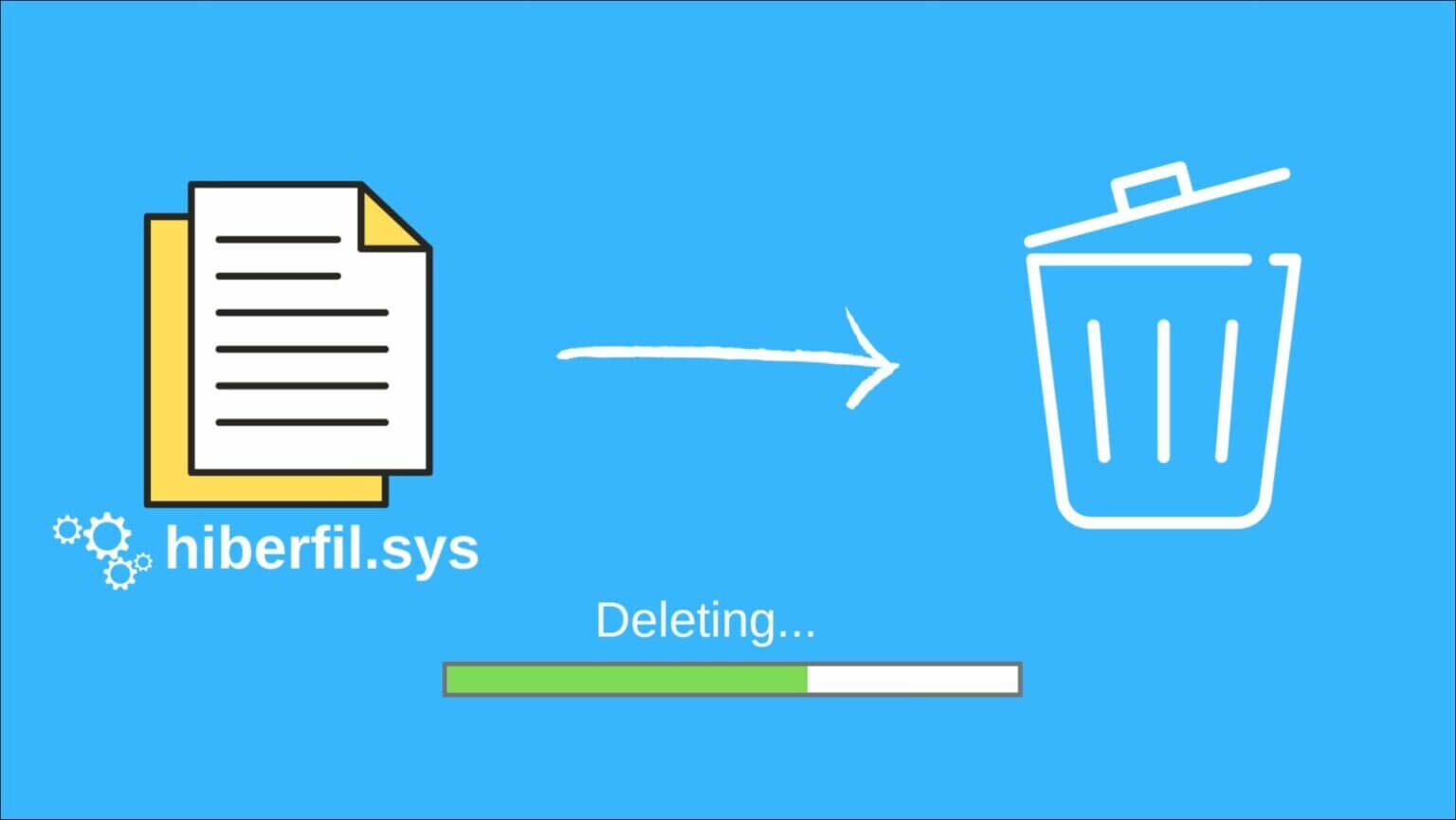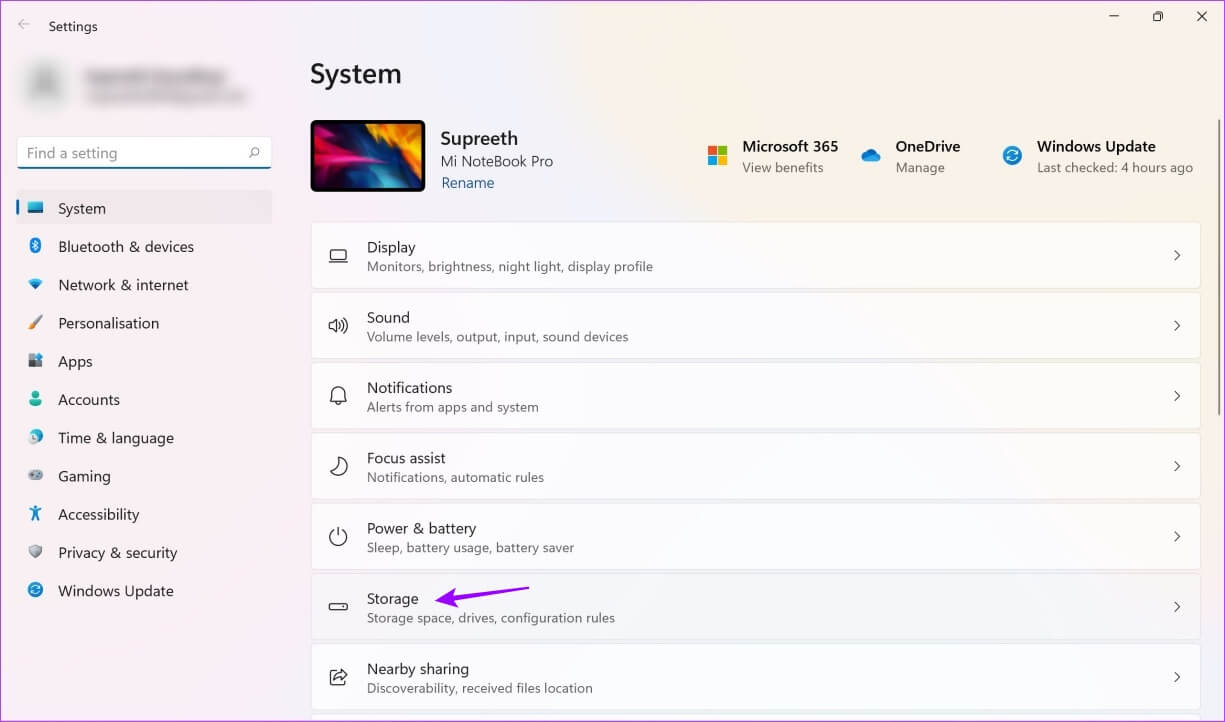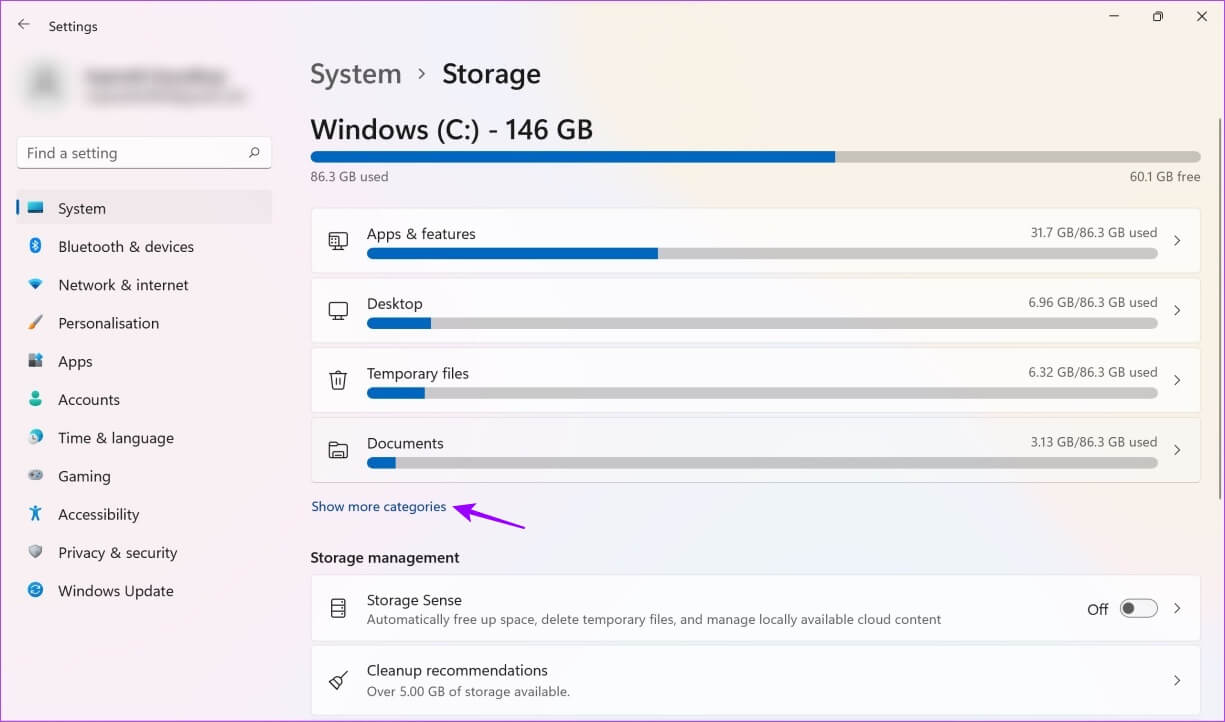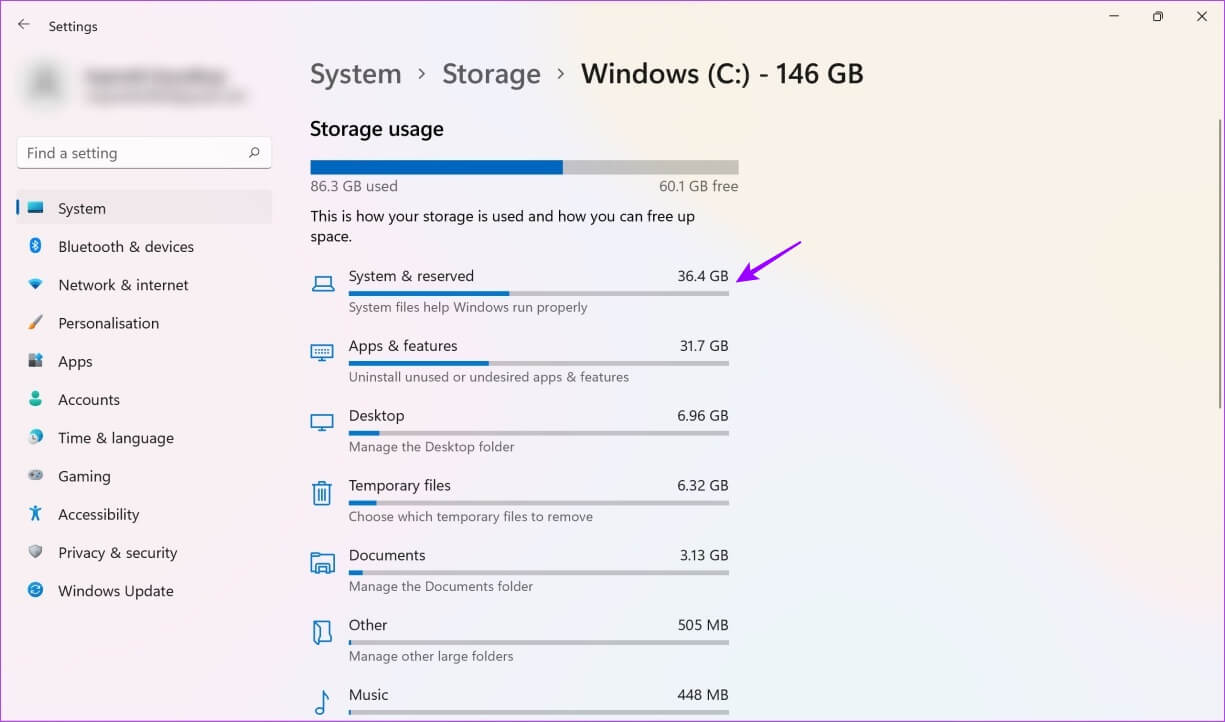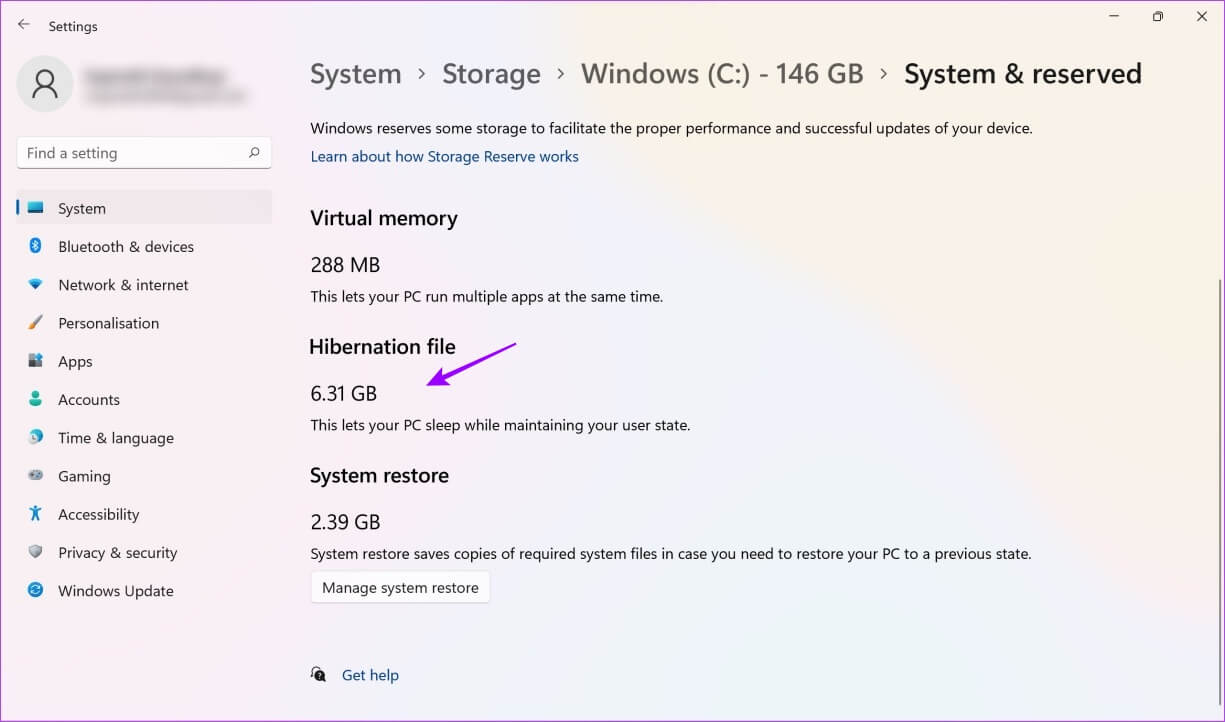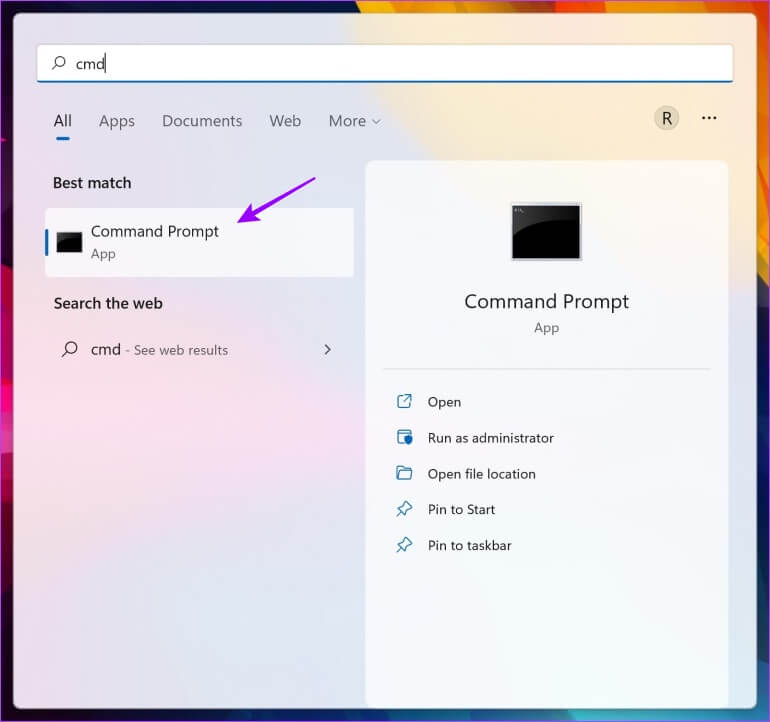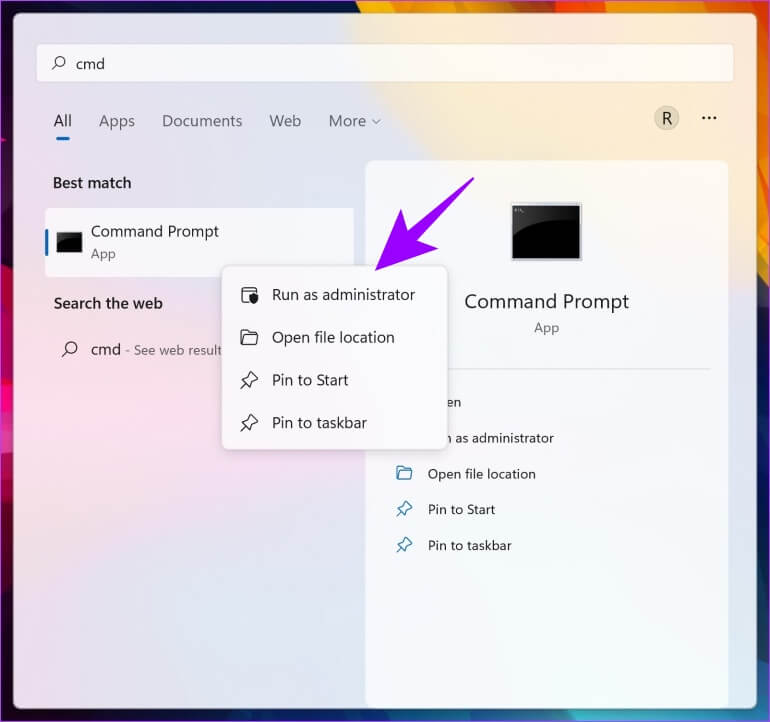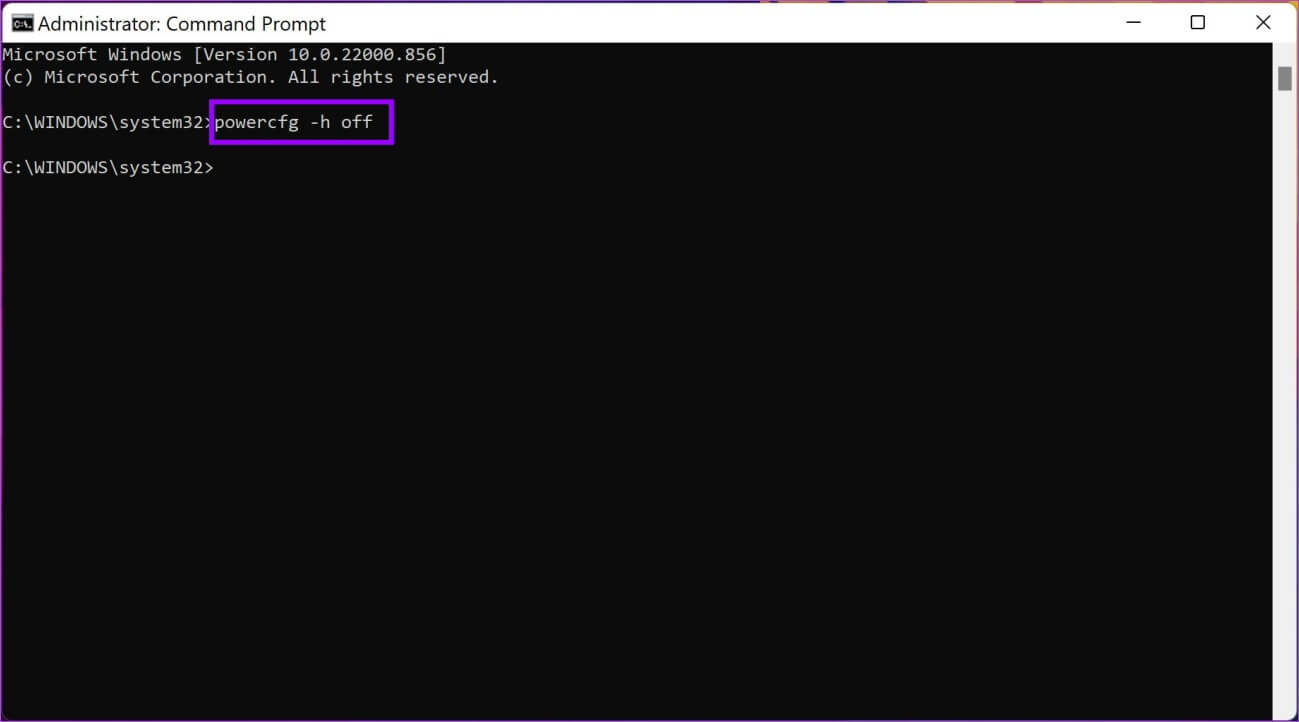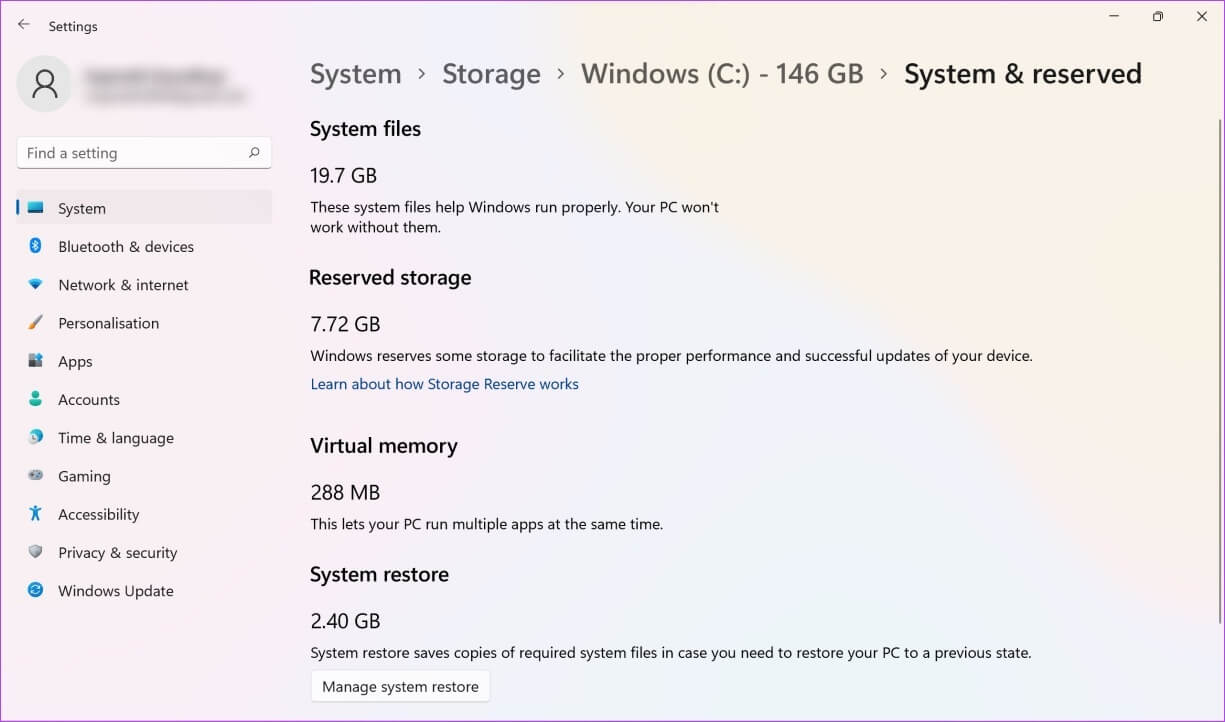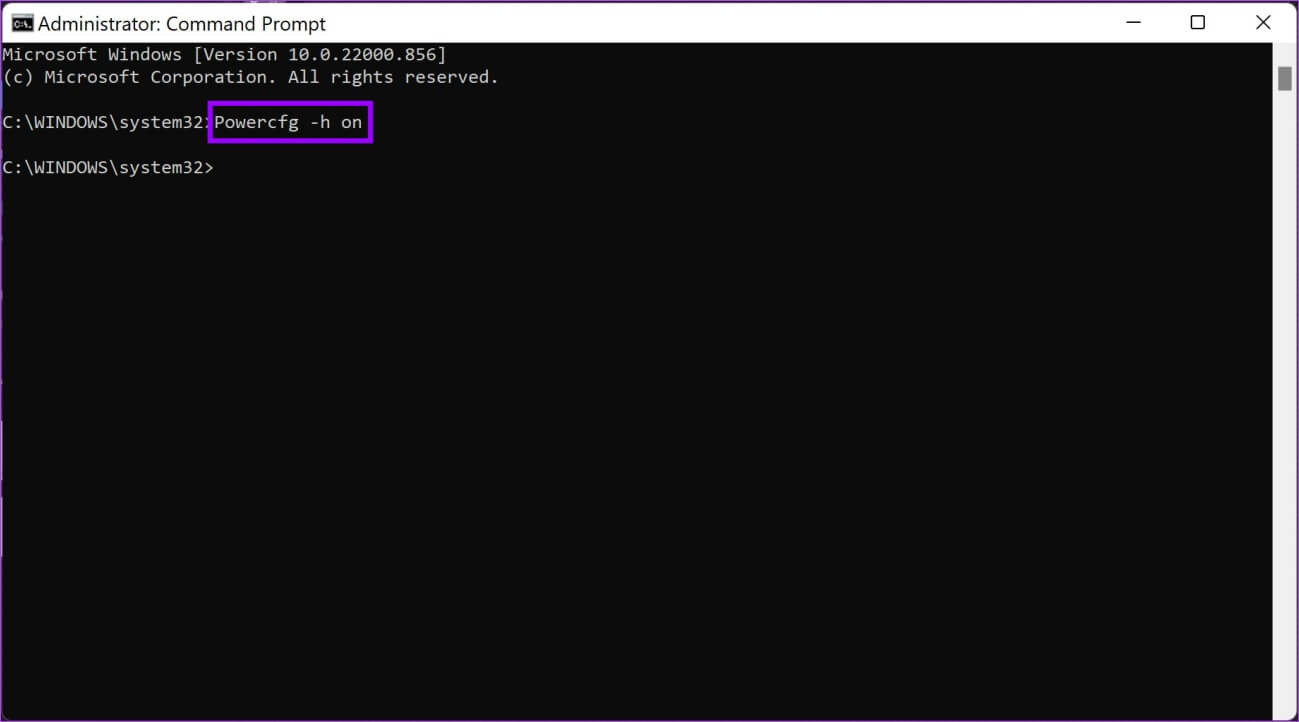Comment supprimer hiberfil.sys pour libérer de l'espace de stockage dans Windows
Une fois que vous utilisez l'appareil pendant une longue période, vous êtes lié à manquer d'espace de stockage. Bien qu'il existe plusieurs façons de résoudre ces problèmes de faible stockage, nous parions que vous ne savez pas qu'il existe des fichiers de mémoire système de sauvegarde qui peuvent être supprimés pour libérer de l'espace de stockage. L'un de ces fichiers s'appelle hiberfil.sys.
Hiberfil.sys est un fichier système qui peut être supprimé en toute sécurité pour libérer de l'espace. En lisant cet article, vous comprendrez à quoi sert ce fichier et comment vous pouvez supprimer ce fichier pour obtenir de l'espace libre.
Qu'est-ce qu'un fichier HIBERFIL.SYS ?
Si jamais vous vous perdez dans les modes d'alimentation de Windows, vous devez avoir rencontré Hiberner. Il s'agit d'une fonction d'économie d'énergie qui enregistre la session en cours sur le disque dur avant que l'ordinateur ne s'éteigne. Une fois qu'il est opérationnel, vous pouvez poursuivre votre session sans avoir à rouvrir les applications et les programmes.
Maintenant, votre ordinateur a besoin d'un espace dédié pour stocker toutes ces données liées à la session. C'est pourquoi nous avons des fichiers hiberfil.sys. De plus, ces données de programme doivent être transférées de la RAM vers le disque dur, où elles sont stockées.
La taille du fichier est proche de la taille de la RAM et représente généralement environ 50 à 75 % de la taille de la RAM. Cela signifie qu'il occupe plusieurs gigaoctets d'espace de stockage. Si vous souhaitez connaître le volume qu'il occupe, passez à la section suivante.
Combien d'espace de stockage les fichiers HIBERFIL.SYS occupent-ils
Étape 1: Ouvrir une application Paramètres sous Windows et cliquez sur Stockage.
Étape 2: Maintenant, allez à Afficher plus à partir de Catégories.
Étape 3: Sélectionner Système et réserve.
Vous pouvez maintenant voir combien d'espace le fichier d'hibernation occupe sur votre système. Il faut environ 6 Go sur mon système. Cela peut être plus ou moins sur votre ordinateur en fonction du matériel et des configurations.
Est-il sûr de supprimer HIBERFIL.SYS
Autrement dit, oui, vous pouvez supprimer le fichier d'hibernation en toute sécurité, sauf si vous êtes sûr de ne pas utiliser l'hibernation. Ainsi, vous pouvez facilement supprimer le fichier, libérant ainsi quelques gigaoctets d'espace de stockage sur votre système.
Désormais, si jamais vous changez d'avis et que vous souhaitez choisir l'hibernation, vous pouvez également restaurer facilement ce fichier.
Dans les sections suivantes de l'article, nous avons fourni une procédure étape par étape pour supprimer et restaurer le fichier. De plus, la suppression et la restauration ne nécessitent que l'invite de commande. Par conséquent, la procédure peut être considérée comme sûre.
Vous devez désactiver l'hibernation
La principale différence entre le sommeil et l'hibernation est que l'hibernation utilise beaucoup moins d'énergie. Par conséquent, si cette fonctionnalité semble utile, nous vous recommandons de ne pas supprimer hiberfil.sys.
Si cette fonctionnalité n'est pas nécessaire et s'il est important de libérer de l'espace de stockage, continuez et supprimez ces fichiers. De plus, si vous êtes un utilisateur avec des privilèges d'administrateur, vous pouvez accéder à l'invite de commande et supprimer ces fichiers.
Comment supprimer HIBERFIL.SYS
Nous avons mentionné l'utilisation de l'invite de commande pour supprimer le fichier. Voici une procédure étape par étape pour y parvenir.
Étape 1: je cherche Invite de commandes depuis le menu de démarrage.
Étape 2: Faites un clic droit et sélectionnez "Exécuter en tant qu'administrateur".
Étape 3: Une fois ouvert, tapez powercfg -h off Et presse Entrer.
c'est ça. L'hibernation est maintenant effectivement désactivée et vous pouvez voir qu'elle n'est pas non plus visible dans les fichiers système. Cela m'a également aidé à économiser les 6 Go que j'ai mentionnés plus tôt.
Comment restaurer HIBERFIL.SYS
La restauration de hiberfil.sys est également simple.
Si vous utilisez Windows 7, 8, 9, 10 et 11 : Ouvrez l'invite de commande en tant qu'administrateur et tapez Powercfg-h. Cela réactivera l'hibernation sur votre ordinateur.
Si vous utilisez Windows XP : Ouvrez le Panneau de configuration, sélectionnez Options d'alimentation, sélectionnez l'onglet Hibernation et décochez la case pour activer l'hibernation.
Voici comment vous pouvez supprimer hiberfil.sys dans Windows. Si vous avez plus de questions, consultez la section ci-dessous où nous avons répondu à certaines questions courantes que vous pourriez avoir.
Questions en double
1. Que se passe-t-il si je supprime le fichier d'hibernation ?
Une fois que vous avez supprimé le fichier d'hibernation, vous ne pouvez pas utiliser l'option d'hibernation sur votre système. Ainsi, vos options d'alimentation seront limitées à la mise en veille, à l'arrêt et au redémarrage uniquement.
2. Comment puis-je réduire la taille du fichier hiberfil.sys sous Windows ?
Vous pouvez réduire la taille en utilisant l'invite de commande en mode administrateur. Mais, il y a un pourcentage minimum de RAM auquel hiberfi.sys devrait être, et vous ne pouvez pas le réduire davantage. C'est généralement autour de 40-55%. Vous devez taper Powercfg -h- pourcentage de taille. Par exemple, si je dois le réduire à 40 %, je dois taper Powercfg -h -size 40.
3. Puis-je déplacer hiberfil.sys vers un autre lecteur ?
Malheureusement, le fichier n'est censé rester que sur le lecteur sur lequel Windows est installé. Ainsi, vous ne pouvez pas déplacer ou diviser les fichiers hiberfil.sys.
SUPPRIMER EN TOUTE SÉCURITÉ LE FICHIER D'HIBERNATION
C'est tout ce que vous devez savoir sur hiberfil.sys et comment et pourquoi vous voulez le supprimer. Nous espérons que cet article vous a aidé à libérer beaucoup d'espace de stockage sur votre appareil. Avez-vous des questions supplémentaires sur votre appareil Windows ? Postez-les dans le commentaire suivant. https://www.a7la-home.com/create-email-group-in-mail-app-on-iphone/